有很多人不了解3dmax设计金属框架的详细步骤,那么今天小编就在这里给大家分享一点我的小经验,希望可以给你们带来帮助。
3dmax设计金属框架的详细步骤

首先我们需要打开3dmax,然后在右侧面板上找到create选项下的shape选项,在shape选项里找到arc命令
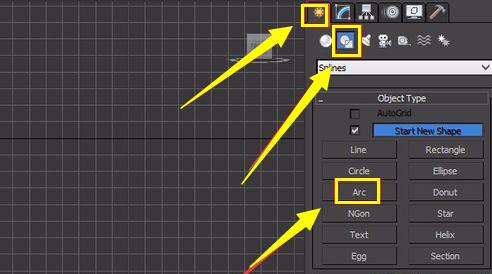
接着点击arc命令后,用鼠标左键在前视图绘制一段arc线形
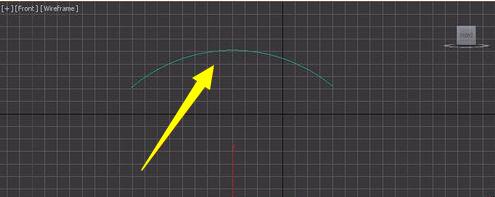
然后再选择这个线形,在modify里找到steps选项,调节其值为1
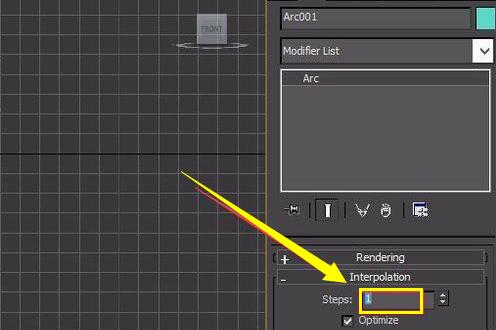
为这个线形添加extrude修改器

这时候我们点击extrude修改器在其修改区域里修改参数
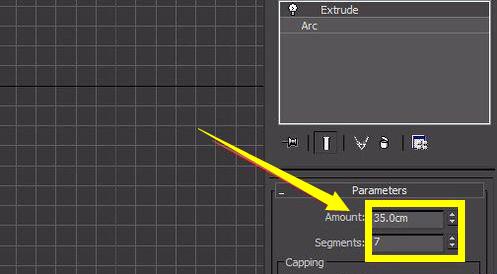
然后修改参数后,在给其添加一个lattice修改器
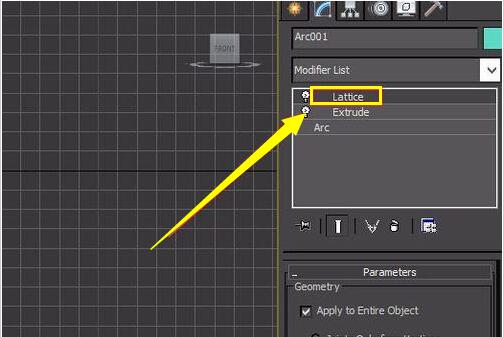
7、点击lattice修改器,在其修改区域里找到Struts选项,调节Struts里的参数
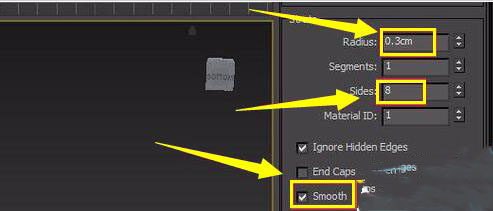
再次在lattice修改器的选择区域里找到joint选项,调节joint的参数
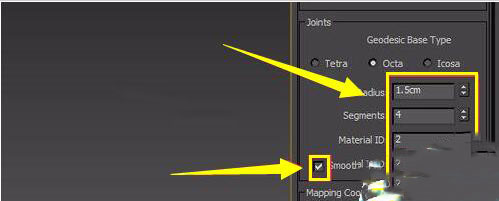
最后参数调节完成后,进入到透视图里,可以看到我们的模型已经制作好了
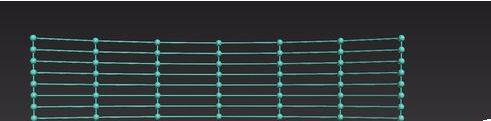
根据上文讲解的3dmax设计金属框架的详细步骤讲述,你们应该都学会了吧!








